ReluxCAD for AutoCAD –
Projektvorgaben einstellen
So können Sie Ihre Projektvorgaben einstellen.
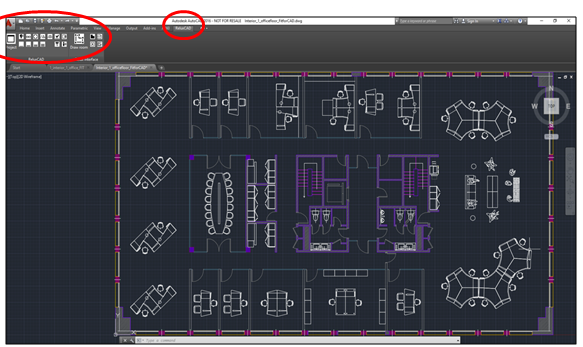
Bevor Sie ein neues Relux-Projekt in AutoCAD starten, müssen Sie die Projektvorgaben festlegen.
Klicken Sie dazu auf die Schaltfläche "Projekt". Wenn Sie ReluxCAD zum ersten Mal benutzen, erscheint das Dialogfenster, das Sie auffordert, das Programm zu registrieren.
Geben Sie Ihre persönliche Registrierungsnummer in das dafür vorgesehene Feld ein - diese Nummer finden Sie auf der Rückseite der CD.
Bestätigen Sie Ihren Eintrag, indem Sie auf "Registrieren" klicken.
Das Dialogfenster "Projekteinstellungen" wird nun angezeigt:
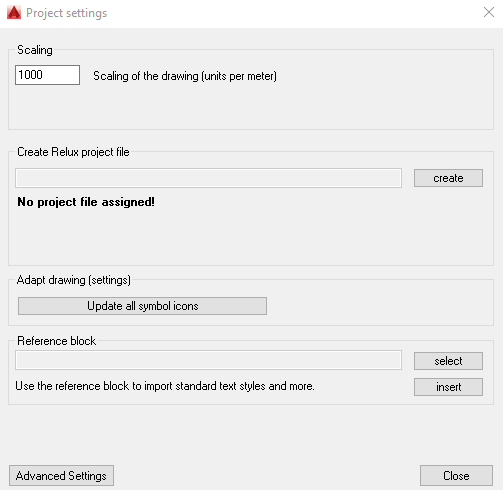
Skalierung: Geben Sie im Feld "Skalierung" die Anzahl der Zeichnungseinheiten pro Meter ein - so wie es der aktuelle Plan vorgibt. Wenn Sie Ihre AutoCAD-Projekte z.B. in Millimetern erstellen, dann sollten Sie 1000 Einheiten pro Meter eingeben. Überprüfen Sie dies ggf. durch eine Messung auf dem Plan (AutoCAD-Befehl "Abstand" ).Die Relux-Standardsymbole werden dann automatisch auf die richtige Größe skaliert. Sie können das Skalierungssymbol bei Bedarf überschreiben, was aber in der Regel nicht nötig sein wird.
Relux-Projektdatei erstellen: Im Feld "Relux-Projektdatei erstellen" müssen Sie der aktuellen Zeichnung eine .RDF-Datei zuordnen. Eine neue, noch leere Datei kann durch Auswahl von „Erstellen“ erstellt werden. .

Hinweis: Die Projektdatei wird nur benötigt, wenn Sie Daten mit Relux austauschen möchten. Wenn Sie noch keine Projektdatei definiert haben, werden Sie automatisch zu diesem Dialog geführt, wenn Sie einen entsprechenden Befehl, wie z.B. Raum zeichnen, ausführen.
Wenn die obigen Einstellungen für die Symbole übernommen werden sollen, klicken Sie auf die Schaltfläche "Alle Symbolsymbole" aktualisieren. Im Feld "Referenzblock" können Sie den Pfad eingeben, in dem sich der von Ihnen erstellte Referenzblock befindet. Ein Referenzblock ermöglicht es Ihnen, Linien und Textstile in Ihr Projekt zu importieren.
Weitere Einzelheiten hierzu finden Sie im Artikel "Leuchtensymbole":
Um ein Relux-Projekt in AutoCAD zu erstellen, benötigen Sie einen definierten Raum, der aus einer geschlossenen Polylinie bestehen muss.
Die Symbolleiste der Relux-Schnittstelle bietet Ihnen dazu das passende Werkzeug.
Drücken Sie "Schließen", um die Projekteinstellungen zu verlassen.
Übersicht von ReluxCAD for AutoCAD